excel是一款功能十分丰富的表格文档编辑程序,在Excel中我们可以使用公式对数据进行快速计算,还可以对表格中的数据进行筛选或是排序,使用起来十分的方便。在Excel中编辑表格时,有的小伙伴可能会遇到输入身份证号码显示不完整的情况,输入完成之后数字会自动变为“E+17”之类的样式,其实这是表格自动调整了数据的格式,我们需要进入设置单元格格式页面,将数据的分类更改为“文本”,才可以正常输入长段的数字。有的小伙伴可能不清楚具体的操作方法,接下来小编就来和大家分享一下Excel输入身份证号正常显示的方法。

1、第一步,我们先在电脑中找到一个表格文档,右键单击该文档,打开“打开方式”选项,再选择“Excel”选项

2、第二步,进入文件页面之后,我们先在页面中选择一个需要填入身份证号的单元格,右键单击该单元格,然后在菜单列表中点击“设置单元格格式”选项

3、第三步,进入“设置单元格格式”页面之后,我们在上方选项栏中先点击“数字”选项,再在分类列表中找到“文本”选项

4、第四步,我们将数字的分类改为“文本”选项,可以看到该选项的作用是将数字作为文本处理,可以让显示的内容与输入的内容完全一致,设置好之后我们点击“确定”选项即可

5、第五步,更改好数字格式之后,我们在该单元格中输入自己的身份证号,就能看到所有身份证数字都被显示,不会变为“E+17”之类的样子了

以上就是小编整理总结出的关于Excel输入身份证号正常显示的方法,我们在Excel的表格中选择一个单元格,然后右键单击选择“设置单元格格式”选项,接着在数字页面中将分类改为文本并点击确定选项即可,感兴趣的小伙伴快去试试吧。
 vegas怎么设置全屏预览-vegas全屏预览的设
vegas怎么设置全屏预览-vegas全屏预览的设
在使用vegas的用户,想在软件中实现全屏预览让编辑视觉效果更......
 完美解决BootCamp安装的Windows系统色温偏冷
完美解决BootCamp安装的Windows系统色温偏冷
很多拥有 Mac 电脑的用户都会选择安装 Windows 系统和 Mac 系统组成......
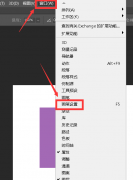 ps涂抹画笔形状怎么设置-ps涂抹画笔形状
ps涂抹画笔形状怎么设置-ps涂抹画笔形状
非常多的朋友喜欢使用ps这款软件,那么ps涂抹画笔形状怎么设置......
 怎么发q币红包给好友
怎么发q币红包给好友
怎么发q币红包给好友,怎么发q币红包给好友?qq如何发q币红包给......
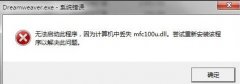 mfc100u.dll丢失怎么办-mfc100u.dll丢失的解决
mfc100u.dll丢失怎么办-mfc100u.dll丢失的解决
还不会处理mfc100u.dll丢失的问题吗?今日小编在这里就为各位朋......

Excel表格是一款非常好用的专业数据处理软件,其中的功能非常丰富且强大,很多小伙伴都在使用。如果我们想要在Excel表格中突出显示特定内容,小伙伴们知道具体该如何进行操作吗,其实操...
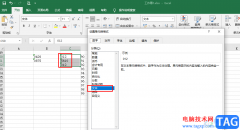
很多小伙伴都喜欢使用Excel程序来对表格文档进行编辑,因为Excel中的功能十分的丰富,并且我们可以使用Excel中的功能快速完成各种操作,例如计算、排序以及筛选等。在使用Excel的过程中有的...

介绍了两招制作工资条的方法,虽然简单,但还是用到公式和函数,笔者还有更简方法,主要用到两个Excel知识:填充序列和排序,写出来供大家参考。 第一步:把工资号、姓名、基本工...

相信大家在遇到表格文件的编辑问题时,会选择excel软件来进行设置,作为一款专业的电子表格制作软件,excel软件为用户带来了不少的便利和好处,因此excel软件吸引了不少用户的喜欢,当用户...

excel相信是大家很熟悉的一款办公软件了,它为用户提供了功能全面的电子表格制作平台,让用户可以有效减少操作步骤,简单轻松的完成大量数据的整理或是计算,因此excel软件为用户带来了...
一、输入文本 Excel单元格中的文本包括任何中西文文字或字母以及数字、空格和非数字字符的组合,每个单元格中最多可容纳32000个字符数。虽然在Excel中输入文本和在其它应用程序中没...
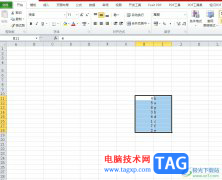
excel是一款专业的表格编辑软件,为用户带来了许多的便利和好处,让用户在编辑表格的过程中,避免了许多麻烦和重复的操作,因此excel软件可以有效提升用户的编辑效率,当用户在编辑表格...
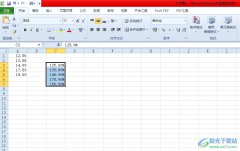
越来越多的用户会选择在excel软件中来完成表格文件的编辑,因为excel软件中的功能是很强大的,能够为用户带来许多的便利,例如用户可以简单轻松地完成表格数据的录入,或是计算大批量数...

百分比数字格式在日常的数据处理工作中十分常用,用户可以将小数或分数格式的数值设置为百分比数字格式,使数据处理结果更实用。在Excel2010中设置百分比数字格式的步骤如下所述...

excel软件是大部分用户都接触过的一款办公软件,用户在使用excel软件的时候,需要在某个单元格中进行文本的换行操作,但是表格制作每次都是使用空格代替,非常的麻烦,于是就有用户问到...
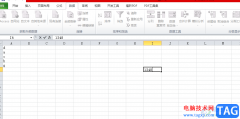
用户对excel软件是很熟悉的,用户一般用来编辑表格文件,在excel软件的帮助下,用户可以简单轻松的完成编辑任务,还可以避免许多复杂重复的操作过程,因此excel软件深受用户的喜爱,用户在...

excel软件是一款专门用来编辑表格文件夹的办公软件,让用户在编辑表格的过程中避免了许多的重复且麻烦的过程,从而可以进一步提升用户的编辑效率,因此excel软件受到了许多用户的喜欢,...

Excel表格是我们都非常熟悉的一款办公软件,很多小伙伴都在使用。如果我们需要在Excel表格中插入柱形图和折线图的组合图效果,小伙伴们知道具体该如何进行操作吗,其实操作方法是非常简...

Excel表格是一款非常好用的数据数据软件,在Excel表格中除了可以编辑和处理数据,如果有需要我们还可以适当调整表格样式。如果我们希望在Excel表格中将虚线调整为实线效果,小伙伴们知道具...

货品收到,检查无误后,就可以入库了。这时,先填写入库表,登记在案才有了之后的出库和库存分析,也让盘存等操作有了依据。 入库表效果图 步骤01 新建工作表 将上述工作簿中的...